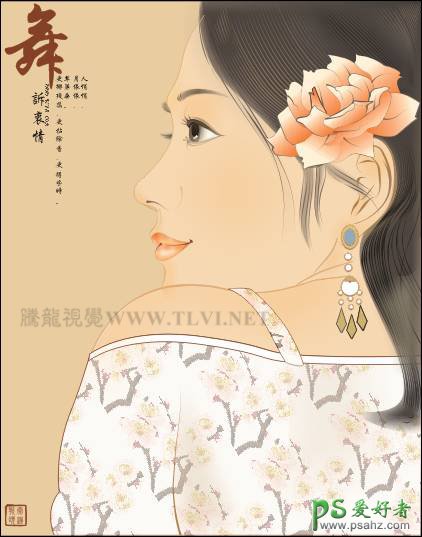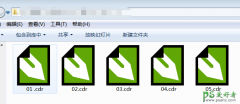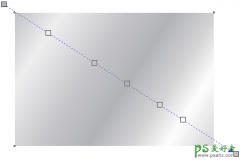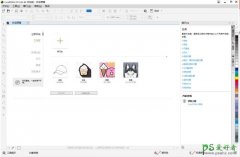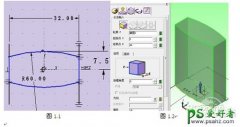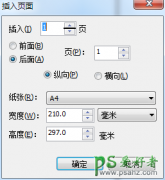CorelDRAW手绘美女人物教程:绘制精美的工笔画美女人物画像(10)
(7)选择衣服轮廓图形,将其原位置再制,选择工具箱中的“填充”工具,在展开的工具条中单击“图案填充对话框”按钮,打开“填充图案”对话框,参照图7-64所示设置对话框,为图形填充图案。
提示:在“填充图案”对话框,单击“装入”按钮,打开“导入”对话框,导入本书附带光盘\Chapter-07\“花.jpg”文件,为图形填充图案。
图7-64 再制图形并填充图案
(8)接下来使用“交互式透明”工具,参照图7-65所示设置属性栏,为填充图案的衣服轮廓图形添加透明效果。
图7-65 添加透明效果
(9)参照以上方法,再为衣服吊带图形填充图案并添加透明效果,然后再在衣服上面制作阴影效果,使衣服产生转折感,如图7-66所示。
图7-66 制作阴影
(10)最后添加相关文字信息和印章图形,完成本实例的制作,如图7-67所示。读者可打开本书附带光盘\Chapter-07\“人物工笔丹青.cdr”文件进行查阅。
图7-67 完成效果